既存のモデル ドキュメントの図面ビューの一部の詳細ビューを作成します。
オプション
次のオプションが表示されます。
[リプレゼンテーション]パネル
このパネルは、Inventor モデルからベース ビューを作成するときにのみ表示されます。このパネルは、Inventor モデルから作成された詳細ビューを編集しているときにのみ表示されます。表示および編集可能なオプションは、選択したモデルのプロパティによって異なります。エディタ モードでは、デザイン ビューの値の編集のみを行うことができます。
[外観]パネル
- [隠線処理]
-
選択した詳細ビューに使用する表示スタイルを指定します。
- [尺度]
-
詳細ビューに使用する尺度を指定します。ドロップダウン リストから標準尺度を選択したり、非標準の尺度を直接入力できます。
- [エッジ可視性]
-
詳細ビューに表示されるオブジェクトの一覧が表示されます。
- [干渉エッジ]: オンにすると、オフの場合には干渉状態のために除外される非表示エッジと可視エッジの両方が表示されます。
- [接線エッジ]: 滑らかに出会っているサーフェスによって形成されたスムーズ エッジを示す線を表示します。
- [接線エッジの短縮]: 可視エッジと区別するために、接線エッジの長さを短くします。
- [曲げの範囲]: シート メタルの曲げ範囲の線を表示します。シート メタルの曲げ範囲の線は、平面展開したシート メタル リプレゼンテーションで、曲げヒンジや折り曲げの移行場所を示します。
- [ねじフィーチャ]: ねじやタップ穴のねじ山線を表示します。
- [プレゼンテーション トレール]: コンポーネントが組み付け位置に移動する方向を示す線(分解図の図面ビュー)を表示します。
- [切断の引き継ぎ]
-
このオプションは、詳細ビューの作成時には無効になります。
- [ビュー オプション]
-
[ビュー オプション]ダイアログ ボックスが表示されます。このダイアログ ボックスで、作成している詳細ビューのアンカー方法と、Inventor 参照パーツの表示方法を指定します。
[境界作成]パネル
- [円形状]
-
詳細ビューの作成に円形境界を使用します。これが、既定の境界の種類です。
[推測拘束]がオンの場合、円形詳細境界の中心が、親ビュー上の点に関連付けられます。[推測拘束]がオフの場合、円形詳細境界の中心は、親ビュー上の点に関連付けられません。
- [矩形状]
- 詳細ビューの作成に矩形境界を使用します。
[推測拘束]がオンの場合、矩形詳細境界のコーナーが、親ビュー上の点に関連付けられます。[推測拘束]がオフの場合、矩形詳細境界のコーナーは、親ビュー上の点に関連付けられません。
[モデル エッジ]パネル
- [スムーズ]
- 詳細ビュー モデルのエッジを滑らかにします。
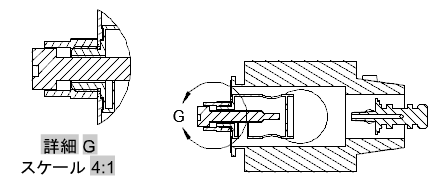
- [スムーズ境界]
- 選択した詳細境界の種類に応じて、円形状または矩形状の境界を使用して、詳細ビュー モデルのエッジを滑らかにします。
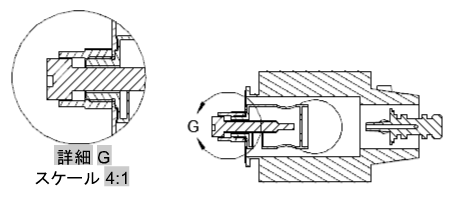
- [スムーズ接続線]
- 境界、および詳細ビューと親ビューの詳細境界間の接続線を使用して、詳細ビューのモデルのエッジを滑らかにします。
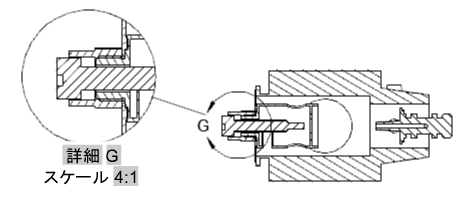
- [ギザギザ]
- 詳細ビューのモデルのエッジをギザギザにします。 詳細ビューには境界はなく、また詳細ビューと親ビューの詳細境界間の接続線もありません。
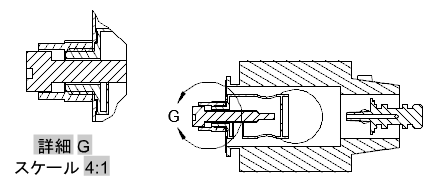
[注釈]パネル
- [識別子]
-
詳細境界とその詳細ビューのラベルを指定します。
- [ビュー ラベルを表示]
-
詳細ビューのラベル文字を表示するかどうかを指定します。
[修正]パネル
- [移動]
-
詳細ビューを作図領域に配置した後、コマンドを終了せずに、その詳細ビューを移動します。
[作成]パネル
- [OK]
-
変更を保存し、[詳細ビュー作成]リボン コンテキスト タブを閉じます。
- [キャンセル]
-
変更を保存せずに、[詳細ビュー作成]リボン コンテキスト タブを閉じます。